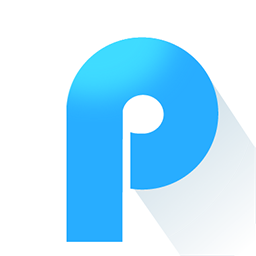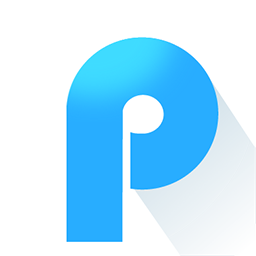迅捷PDF转换器怎么把文字转语音
插件之家
发布时间:2023-07-26 10:19:22
人气:
迅捷PDF转换器怎么把文字转语音?迅捷PDF转换器是一款功能非常多样化的办公辅助软件,不仅有着强大的文件格式转换功能,还有着智能化的文字语音转换功能。各位可以通过这个功能将文字内容转换成语音内容,也可以将语音内容智能识别成文字内容,不懂的怎么操作的小伙伴,就随小编一起来看看迅捷PDF转换器文字语音转换方法。

迅捷PDF转换器文字语音转换方法
1.依次选择【文字语音转换】和【输入文字转语音】,然后选择点击一下【开始编辑文本】。
2.在中间页面框中输入你想要输入的文字,然后在下方的【输出格式】选择你想要的格式,再选择【发音人员】,可以选择男生或者女生。
3.将后面的【音量】的下拉按钮打开,选择合适的音量大小。,然后在【音调】【语速】也可以自行进行设置。
4.将下方的【浏览】按钮点击打开,在打开的窗口中选择需要保存的位置,然后点击【开始转换】按钮进行转换。
5.转换后,你可以将该语音文件点击打开,然后选择选择打开语音播放的软件进行播放就好了。

以上便是迅捷PDF转换器怎么把文字转语音?迅捷PDF转换器文字语音转换方法的全部内容了,更多电脑浏览器相关资讯,敬请关注插件之家。
相关下载
相关教程